Les fichiers sont cryptés pour dissimuler des informations vitales à certaines personnes. Seules les personnes qui ont le code d'accès peuvent accéder à ces fichiers. Cependant, lorsque ces fichiers sont perdus dans votre système, vous vous demandez peut-être s'il est possible de restaurer les fichiers cryptés.
Dans cet article, nous allons vous dire si les fichiers cryptés supprimés peuvent être récupérés ou non.
Nous en arrivons maintenant à la grande question.
Les fichiers cryptés supprimés peuvent-ils être restaurés ?
Oui ! Tout fichier crypté que vous avez supprimé ou perdu peut être récupéré. Dans la suite de cet article, nous allons vous montrer comment récupérer des fichiers cryptés qui ont été supprimés.
Avant de vous montrer comment récupérer des fichiers cryptés perdus, voici une petite astuce pour vous.
Comment crypter un fichier dans Windows 10/8/7
Pour crypter n'importe quel fichier sous Windows 10/8/7, procédez comme suit. Notez que tout fichier non crypté que vous placez dans un dossier crypté sera automatiquement crypté avec le cryptage du dossier.
Les étapes pour crypter le fichier sont les suivantes ;
Étape 1. Localisez le fichier que vous voulez crypter et faites un clic droit sur le fichier.
Étape 2. Cliquez sur "Propriétés". Une boîte de dialogue s'affiche. Cliquez sur le bouton "Avancé...". Une nouvelle boîte de dialogue s'ouvre.
Étape 3. Dans la nouvelle boîte de dialogue, cliquez sur la petite case à côté de "Crypter le contenu pour sécuriser les données". Appuyez sur "Ok" après cela.
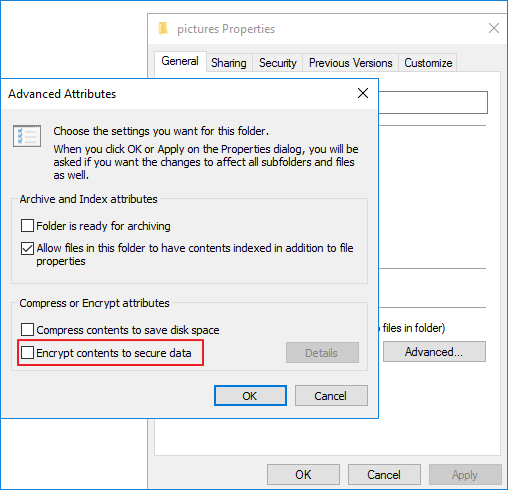
Étape 4. Continuez à cliquer sur "Ok" jusqu'à ce qu'une boîte d'avertissement de cryptage apparaisse.
Étape 5. Enfin, cliquez sur " le fichier seulement ", puis appuyez sur " Ok " pour terminer le cryptage.
Maintenant que vous avez vu comment crypter un fichier sous Windows 10/8/7, passons à notre sujet principal de l'article.
Il existe quatre méthodes que vous pouvez utiliser. Ils comprennent.
Étape 1. Vérifiez vos sauvegardes dans Google Drive, OneDrive ou les disques durs.
Étape 2. Utilisez un logiciel de récupération de fichiers
Étape 3. Restauration du système
Étape 4. Utilisez un outil de décryptage
Méthode 1 : Vérifiez vos sauvegardes dans Google Drive, OneDrive, ou les disques durs
La première méthode que vous pouvez utiliser pour récupérer vos fichiers cryptés perdus est de vérifier les sauvegardes où vous avez initialement sauvegardé les fichiers. Vous ne pouvez utiliser cette méthode que si vous avez préalablement sauvegardé les fichiers soit dans Google Drive, OneDrive ou sur le disque dur.
C'est pourquoi vous devez veiller à sauvegarder vos fichiers afin de pouvoir les récupérer rapidement s'ils venaient à disparaître.
Pour récupérer vos fichiers depuis Google Drive, il vous suffit de vous connecter à votre compte Google Drive, de trouver la copie du fichier perdu et de la télécharger sur votre ordinateur.
Pour les disques durs, connectez le disque dur à votre ordinateur et importez le fichier depuis celui-ci dans votre ordinateur.
Méthode 2 : Utiliser un logiciel de récupération de fichiers
Une autre option viable consiste à utiliser un logiciel de récupération des données pour analyser votre ordinateur et récupérer vos fichiers cryptés perdus. Si vous n'avez pas de sauvegardes pour vos fichiers, vous pouvez utiliser cette méthode pour les récupérer.
Bien qu'il existe plusieurs outils de récupération de données que vous pouvez utiliser, nous vous recommandons d'utiliser Wondershare Recoverit. Il est très facile à utiliser et vous aide à récupérer rapidement vos fichiers cryptés supprimés.
Wondershare Recoverit peut récupérer de nombreux types de fichiers et est disponible pour les utilisateurs de Windows et de Mac.
Il suffit de trois étapes pour restaurer complètement vos fichiers cryptés perdus.
Étape 1. Lancez Recoverit et sélectionnez un emplacement
Lancez Recoverit sur votre ordinateur, puis sélectionnez le lecteur sous l'onglet "Périphérique". Vous pouvez également sélectionner une option sous l'onglet "Sélectionner un emplacement".

Après la sélection, cliquez sur le bouton "Scanner" pour passer à l'étape suivante.
Étape 2. Scanner l'emplacement sélectionné
Lorsque vous cliquez sur le bouton de démarrage, Recoverit effectuera un scan général de l'emplacement sélectionné pour attraper vos fichiers supprimés. Si votre fichier crypté n'est pas visible lors de l'analyse générale, cliquez sur le bouton "Analyse avancée". Recoverit effectuera ensuite une recherche approfondie de l'emplacement sélectionné pour faire ressortir tous vos fichiers supprimés.

Vous pouvez filtrer les résultats de la recherche à l'aide du panneau situé à droite de l'écran. Ici, vous pouvez spécifier le type de fichier, sa taille, la date de modification, etc. Cela permet de limiter la recherche à ce que vous recherchez.
Vous pouvez utiliser le bouton "Stop" sur l'écran lorsque vous voyez vos fichiers cryptés perdus avant que la recherche ne soit terminée pour arrêter la recherche et restaurer vos fichiers cryptés supprimés.
Étape 3. Prévisualisation et récupération
Au cours de cette dernière étape, vous pouvez récupérer le fichier crypté supprimé directement, ou vous pouvez d'abord prévisualiser le fichier pour être sûr qu'il s'agit bien de celui que vous recherchez.
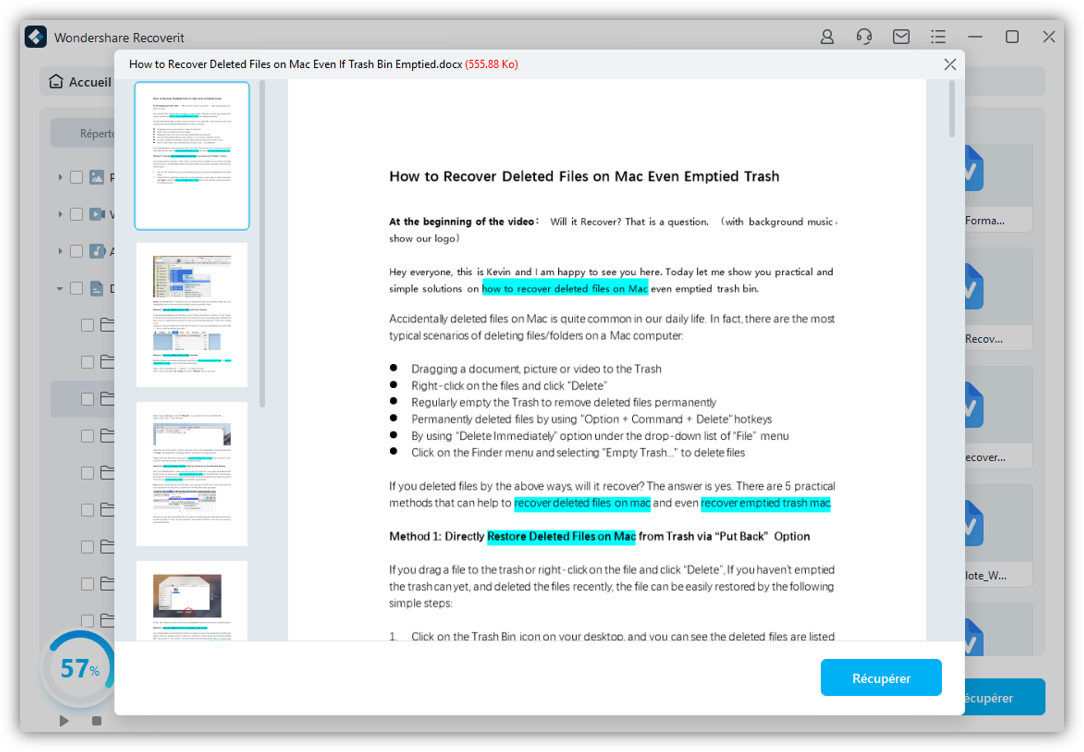
Pour avoir un aperçu du fichier, cliquez sur le bouton "Prévisualiser" dans le panneau de droite.
Pour récupérer et enregistrer le fichier, cliquez sur le bouton "Récupérer", puis choisissez un autre emplacement pour enregistrer le fichier. Ne le sauvegardez pas à l'endroit où il a été perdu.
Méthode 3 : Essayez la restauration du système
L'exécution d'une restauration du système sur votre ordinateur peut vous aider à récupérer vos fichiers cryptés supprimés. Cependant, la procédure varie selon les systèmes d'exploitation. Nous allons vous montrer comment effectuer cette opération sous Windows 10.
Les étapes sont les suivantes ;
Étape 1. Cliquez sur le bouton "Démarrer" et allez dans Mise à jour et sécurité > Récupération.
2. Ensuite, cliquez sur "Démarrage avancé", puis sur "Dépannage", puis sur Options avancées, puis sur Restauration du système.
3. Après cela, cliquez sur "Suivant" et sélectionnez un point du système qui permettra de récupérer vos fichiers cryptés.
4. Enfin, cliquez sur "Suivant". Attendez un moment jusqu'à ce que votre système Windows soit restauré.
Cela devrait restaurer vos fichiers cryptés supprimés.
Méthode 4 : Utiliser un outil de décryptage
Il y a une chance que vous puissiez récupérer vos fichiers cryptés perdus en utilisant un outil de décryptage. L'utilisation d'un excellent outil de décryptage peut vous aider à déverrouiller et à récupérer vos fichiers cryptés perdus.
Parmi les excellents outils de décryptage figurent l'outil de décryptage GIBON Ransomware, l'outil de décryptage Quick Heal Ransomware et bien d'autres.
Une fois que vous avez installé l'outil de décryptage, utilisez-le pour analyser votre système à la recherche des fichiers cryptés perdus. Vous pouvez ensuite enregistrer les fichiers récupérés.
Conclusion
Vous pouvez récupérer n'importe quel fichier crypté perdu, comme nous vous l'avons montré dans cet article. Les quatre méthodes que nous avons mentionnées dans cet article peuvent vous aider à récupérer vos fichiers cryptés supprimés. Si l'un ne fonctionne pas, essayez l'autre.
N'oubliez pas de toujours faire attention à vos fichiers. Veillez également à protéger votre système avec un bon logiciel de sécurité.



